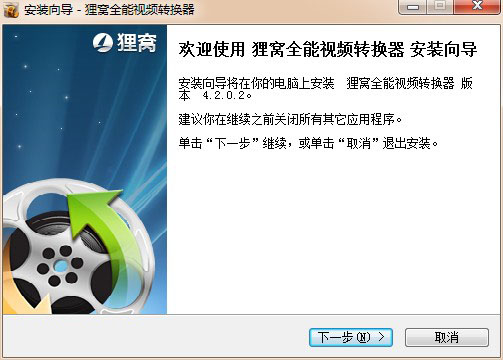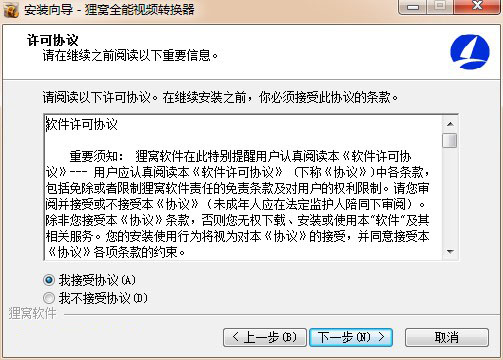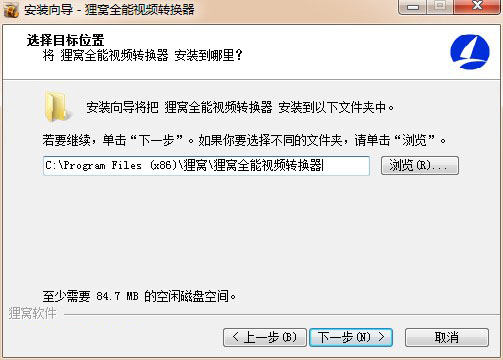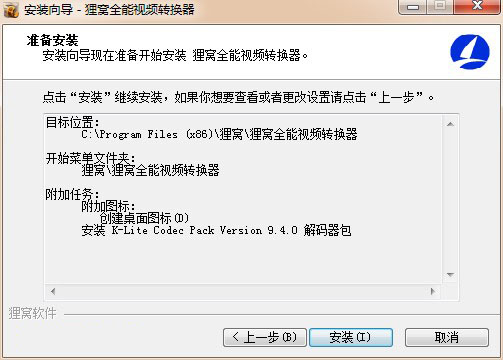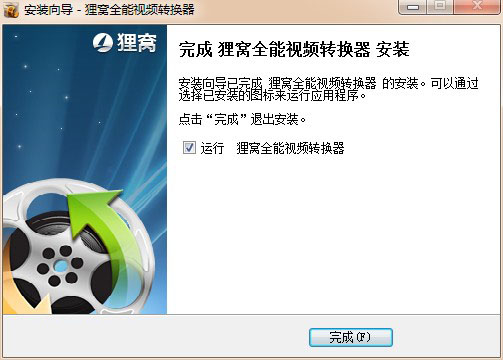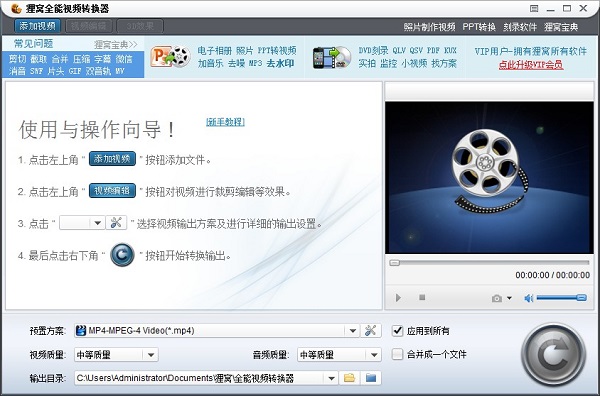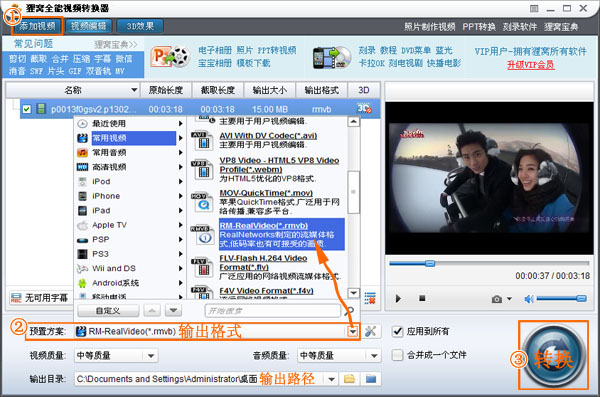qlv格式转换成mp4转换器是一款非常好用的视屏转换器,qlv格式转换成mp4软件可以简单粗暴的将腾讯视频下载下来的qlv格式视频文件转换成MP4文件,方便用户在各种播放器中观看,非常的实用,有需要的用户快来下载体验吧!
安装步骤
1、下载qlv格式转换成mp4软件包,下载完成后我们得到zip格式的压缩包,我们解压后得到【videoconverter】exe安装文件,双击即可启动;
2、勾选用户协议,点击“浏览”可重新选择软件安装目录;
3、勾选安装解码器包,点击【安装】;
4、安装完成,勾选“运行”开始体验。
使用方法
1、点击左上角“添加视频”按钮添加文件;
2、点击左上角“视频编辑”按钮对视频进行裁剪编辑等效果;
3、点击预制方案右侧的“高级设置”按钮,选择视频输出方案及进行详细的输出设置;
4、最后点击右下角“转换”按钮开始转换输出。
常见问题
问:如何将腾讯视频qlv缓冲文件转换成视频格式?
腾讯视频有一个导出功能,但是导出之后,发现都是。qlv格式,只有腾讯视频播放器才能播放。QLV格式视频不是那么好对付的,似乎是一种加密格式,试着把。qlv改成。mp4或。flv都没有用,用格式工厂等转换软件转换也根本无法识别。
但这并不意味着没有办法,使用(免费)狸窝全能视频转换器,简单操作步骤:添加视频文件→预置方案(输出格式)→转换导出。
问:qlv格式视频怎么播放?
1、我们要显示隐藏文件。在计算机-文件夹选项中,显示隐藏的文件、文件夹和驱动器;
2、进入腾讯视频的节目缓存文件夹,在“vodcache”隐藏属性的文件夹下,可以看到许多。tdl文件,它们是视频的分段文件;
3、在Windows开始按钮搜索栏中,键入“cmd”,找到后右击它以管理员身份运行,退到。tdl文件的目录里,使用命令“copy/b*.tdl hb1.mp4”对这些*.tdl文件进行合并(文件名可以自行设置),很快就可以得到一个MP4格式的视频文件。经测试这个MP4文件是普通视频文件,可正常播放。
更新日志
1、动软件更稳定更快速!该版本解决了合并视频中间有黑闪问题。
2、别视频添加显示时间不准确修正。
3、并功能还原上个版本,即可以轻松合并,又可以高级合并(高级就是多个合并项同时进行)。
4、持ass字幕添加,手机拍的视频可以配字幕啦,特效有动感,然后刻录DVD光盘寄给亲人。